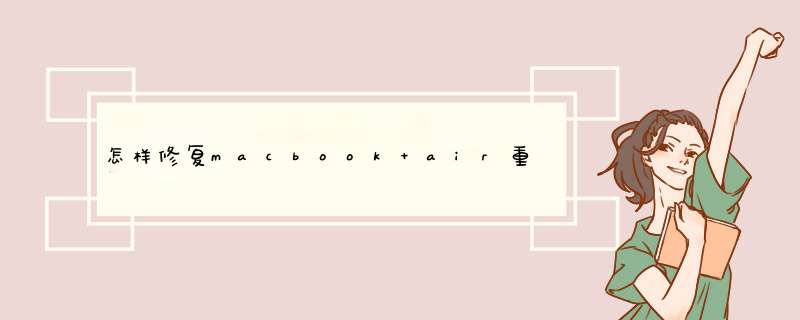
1、在MacBookAir关上的情况下,按着Command及R两个按键不放手,然后同时按下最右上角的开关键一下(记着此时仍然继续按着Command+R键)。
2、进入至此介面后,可以放开所有按键。
当中有4个选项:RestoreFromTimeMachineBackup是从你过去备份至TimeMachine的映像。einstallMacOSX顾名思义就是重新安装MacOSXLion、GetHelpOnline则是从线上撷取帮助档了解重装步骤及常见问题、而最后的DiskUtility则是管理硬碟之用,包括:分割磁区、将磁碟区格式化等。
3、在画面右上角,大家可以连接Wi-Fi,建议大家必须连接,以确保下载及安装过程一切顺利。
4、点按「GetHelpOnline」就可以看到以下内容
5、这是一个完整版的Safari。
6、点按RestoreFromTimeMachineBackup,就可以进入此页面。记着此时要将过去用作TimeMachine备份的外置硬碟与MacBookAir,再点按「Continue」。
7、如果大家已接了硬碟,在此页可以看到过去的备份档,选取后再点按「Continue」就可以将MacBookAir找回TimeMachine
8、若想MacBookAir的SSD固态硬碟分割成两个、甚至数个磁碟区,其实大家可以在重装MacOSXLion前,点按DiskUtility进行。进入后可以看到此画面,此时可点按需求分割的磁碟。
9、点按「Partitions」,再拉动下方左侧白色部分右下角的位置,就可以调节使用MacintoshHD的部分。完成后再在右方点按未设定的部分,再建立新磁区就可以了。当然,安装了MacOSXLion后,大家可以在「Utilities」中的「DiskUtility」进行这项动作。
10、点按「Reinstall Mac OS X」,然后会d出在安装前会先与 Apple 的服务器取得认证,记得此时一定要连接互联网,然后点按「Continue」继续。
11、然后大家会看到一段Agreement,点按「Agree」后再点按上方的「Agree」即可。
12、再选择希望将MacOSXLion安装到哪个磁碟区。
13、开始重装了,这个下载步骤大约需要1小时左右(在Wi-Fi连线情况下)。
14、开始安装MacOSX。
15、完成后,系统会再次重新启动,然后大约10秒后,就会正式进入MacOSXLion,至此重装完成!
欢迎分享,转载请注明来源:内存溢出

 微信扫一扫
微信扫一扫
 支付宝扫一扫
支付宝扫一扫
评论列表(0条)